1、打开一个的wps文字的界面中
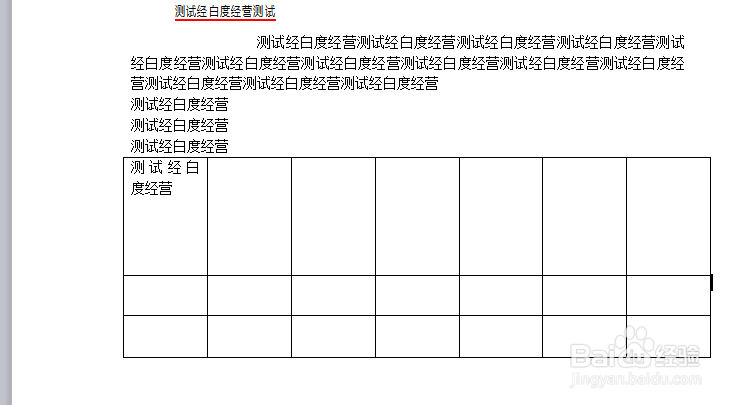
2、对单元格中来选中要设置的单元格
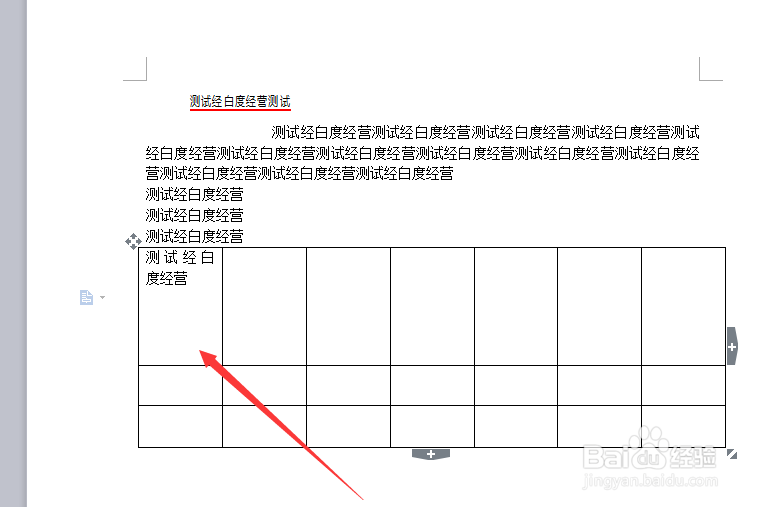
3、点击菜单中的 表格工具 菜单
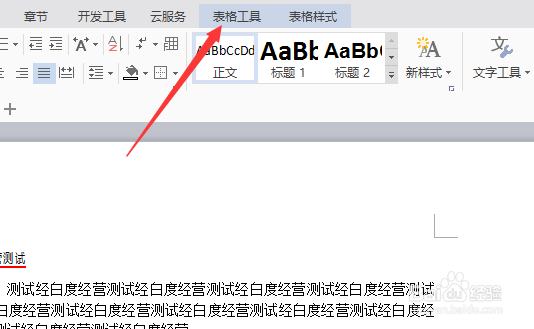
4、点击了wps文字的菜单中的 对齐方式 选项
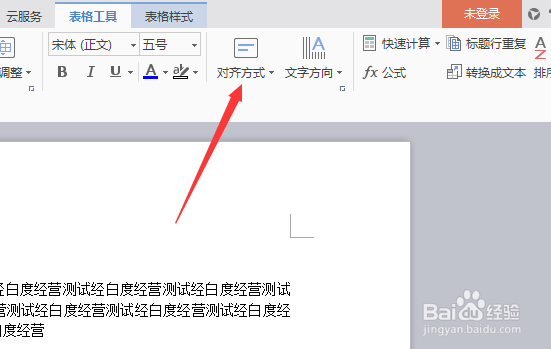
5、点击了对齐方式选项之后,弹出了下拉菜单选中为 靠上居中对齐 选项
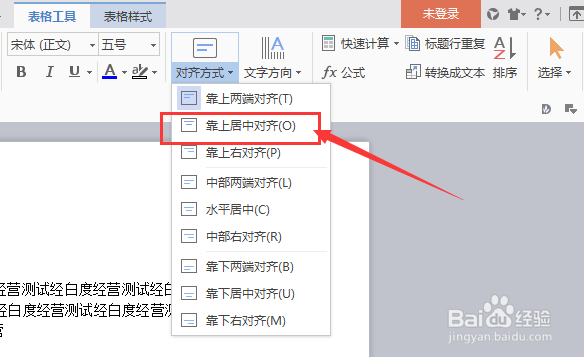
6、选中为 靠上居中对齐 选项之后,就对单元格中设置完成了

时间:2024-10-11 23:49:51
1、打开一个的wps文字的界面中
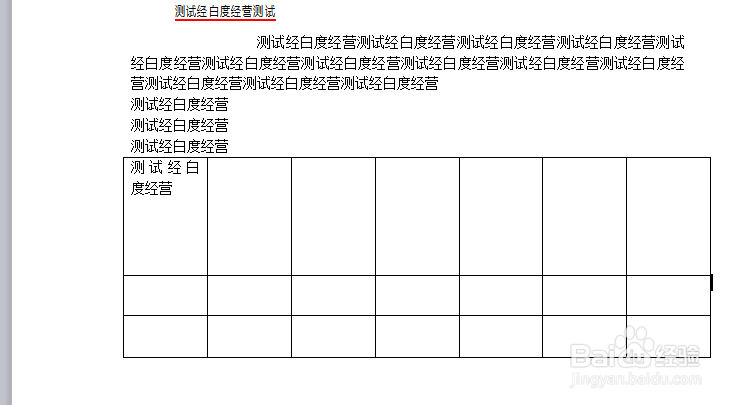
2、对单元格中来选中要设置的单元格
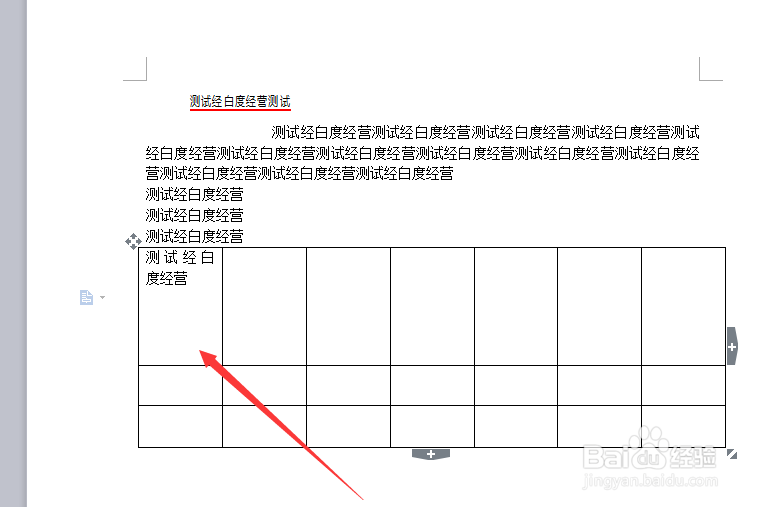
3、点击菜单中的 表格工具 菜单
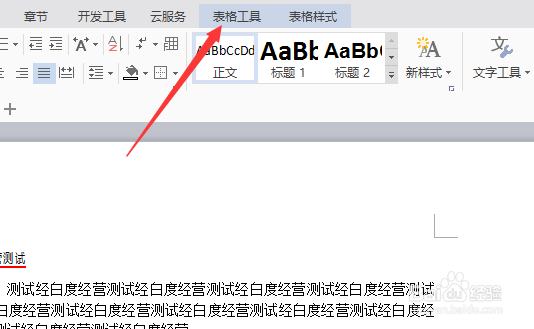
4、点击了wps文字的菜单中的 对齐方式 选项
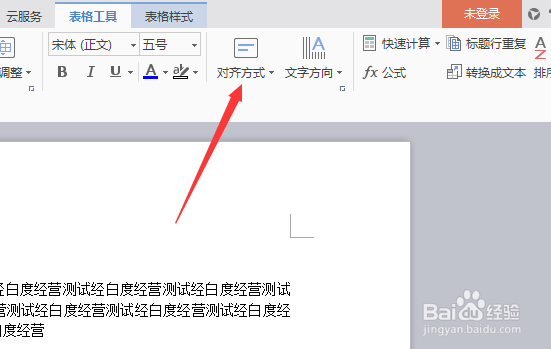
5、点击了对齐方式选项之后,弹出了下拉菜单选中为 靠上居中对齐 选项
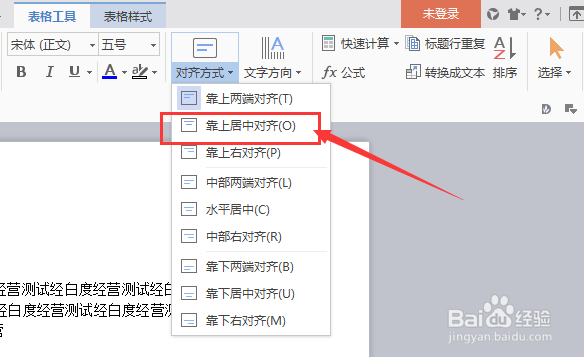
6、选中为 靠上居中对齐 选项之后,就对单元格中设置完成了

